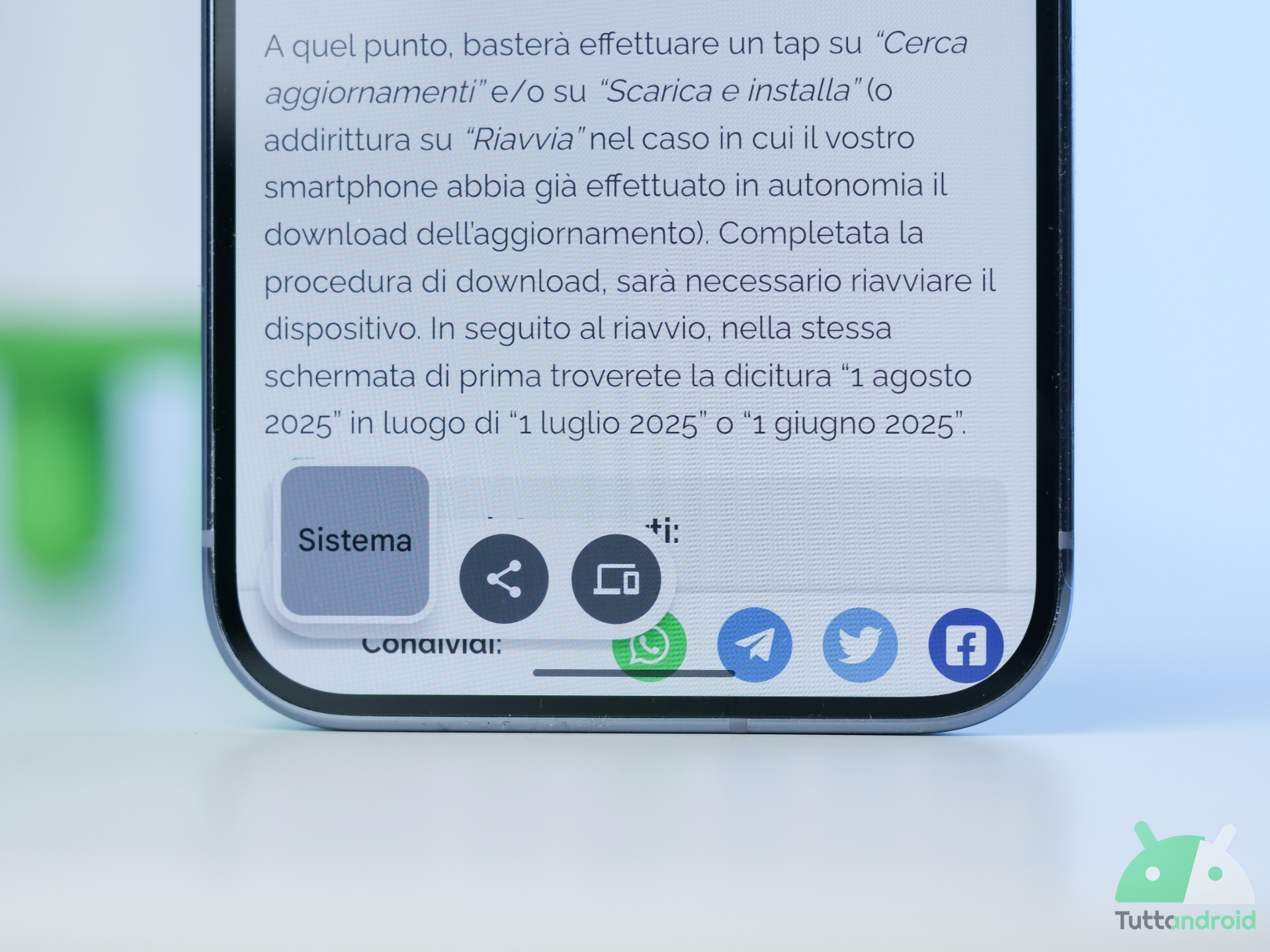Copiato negli Appunti? Ecco dove va a finire il testo su Android. Quando copiate una frase o un link, sul vostro smartphone o tablet Android compare un popup che recita “copiato negli appunti“, o qualcosa di simile (dipende dal dispositivo); se siete utenti alle prime armi (ma non solo), potreste però chiedervi: “ma dove sono questi appunti? Non trovo alcuna app, sezione o cartella del genere sul telefono!“.
Questa breve guida risponderà alle vostre domande riguardo la funzione “copiato negli appunti“: daremo un’occhiata ad alcune delle tastiere più diffuse su Android, e anche ovviamente a quelle di serie sugli smartphone (che ormai coincidono in molti casi), probabilmente le più utilizzate dagli utenti poco “esperti”. Partiamo quindi e vediamo tutto ciò che c’è da sapere sulla questione “copiato negli appunti”.
- Copiato negli appunti Google
- Copiato negli appunti Samsung
- Copiato negli appunti Xiaomi, REDMI e POCO
- Copiato negli appunti OnePlus, OPPO e Realme
- Copiato negli appunti HONOR
- Copiato negli appunti Motorola
- Copiato negli appunti Nothing
- Copiato negli appunti ASUS
- Copiato negli appunti Vivo
- Copiato negli appunti Huawei
Copiato negli appunti sui Google Pixel
La tastiera predefinita dei Google Pixel è la Gboard, attraverso la quale vengono copiati e gestiti gli appunti. Dopo aver copiato del testo (e non solo), si può tenere premuto sul punto dove si vuole inserire e procedere a incollarlo, oppure selezionare “Appunti” nella parte superiore della tastiera per gestire i più recenti.
Nella sezione “Appunti” si possono trovare testi e immagini copiati di recente: si può toccare una clip per incollarla rapidamente nella casella di testo, appuntare, aggiungere o eliminare una clip oppure tenere premuto su una di esse e appuntarla. La tastiera di Google cancella automaticamente il database degli appunti dopo un’ora, a meno che non vengano “appuntati”. Attraverso un’apposita opzione, viene data la possibilità di far passare pure gli screenshot dagli appunti.
Copiando una sezione di testo che include informazioni quali un indirizzo email o un numero di telefono, si può scegliere quale parte di testo incollare in una nuova area. Ad esempio, si può copiare un intero SMS con la data, l’indirizzo e l’URL di un evento, dopodiché selezionare e incollare solo l’indirizzo da condividere.
Come mostrato più giù, la Gboard viene ormai utilizzata come tastiera predefinita dalla maggior parte dei produttori di smartphone Android.
Appunti Samsung
Nella sua personalizzazione, One UI, Samsung offre la possibilità di tenere da parte tutto il testo copiato e anche gli screenshot salvati attraverso la Tastiera Samsung; per accedervi è sufficiente tenere premuto dove si va normalmente a scrivere (barra di ricerca del browser, WhatsApp, etc. etc.) e selezionare “Appunti”. o in alternativa scorrere tra le opzioni fino a individuare proprio quest’ultima voce (con relativa icona). Quella che vedete qui in basso è in particolare la sezione presente sulla One UI 7, ma non troviamo grosse differenze tra le varie versioni.
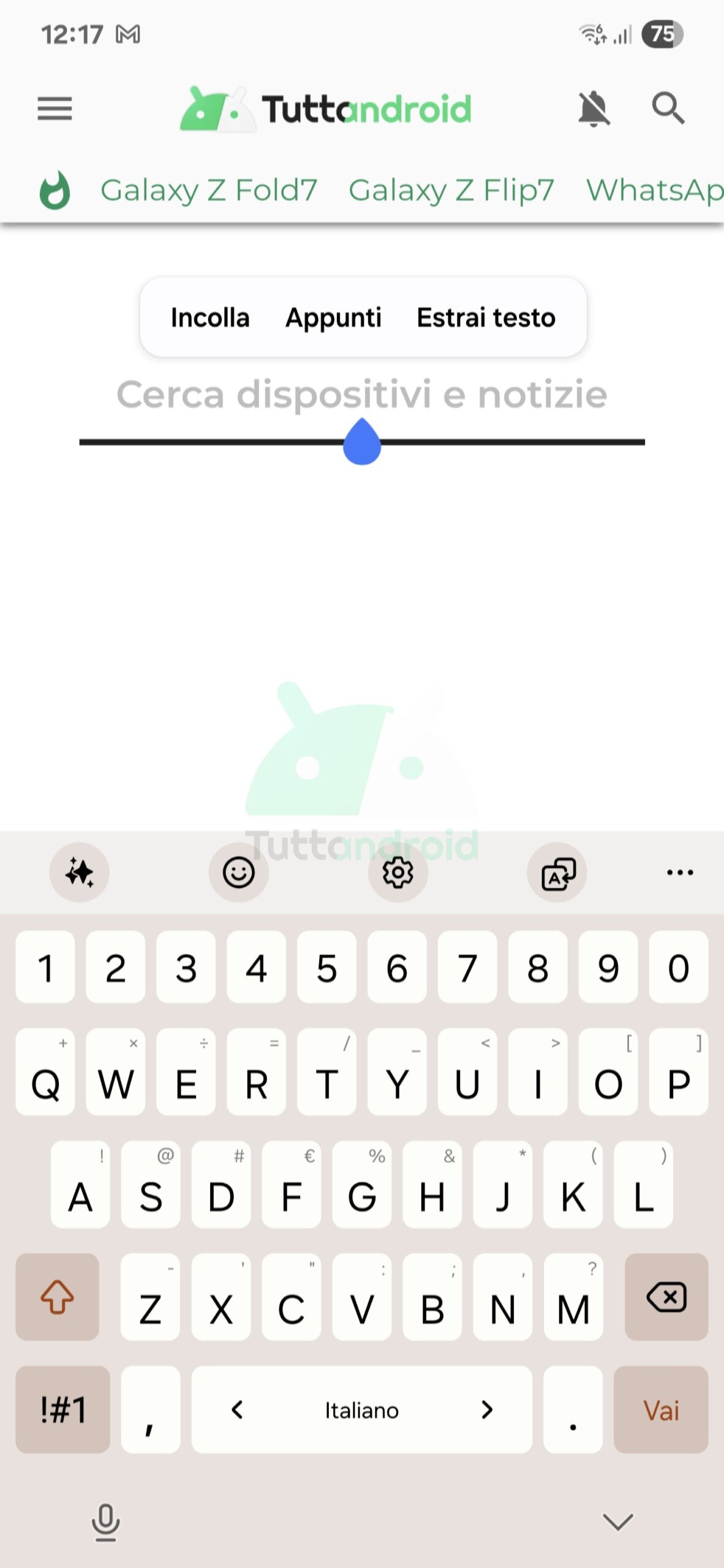
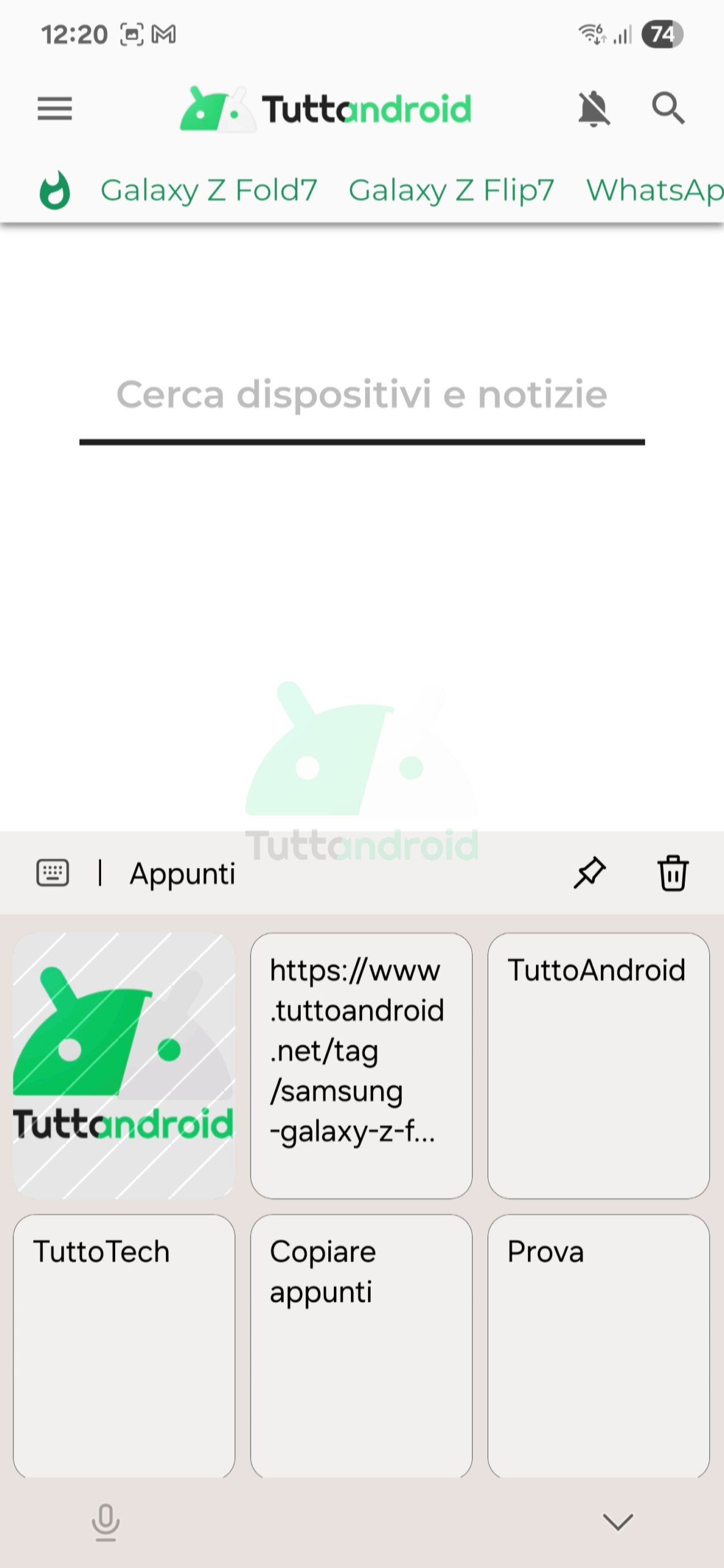
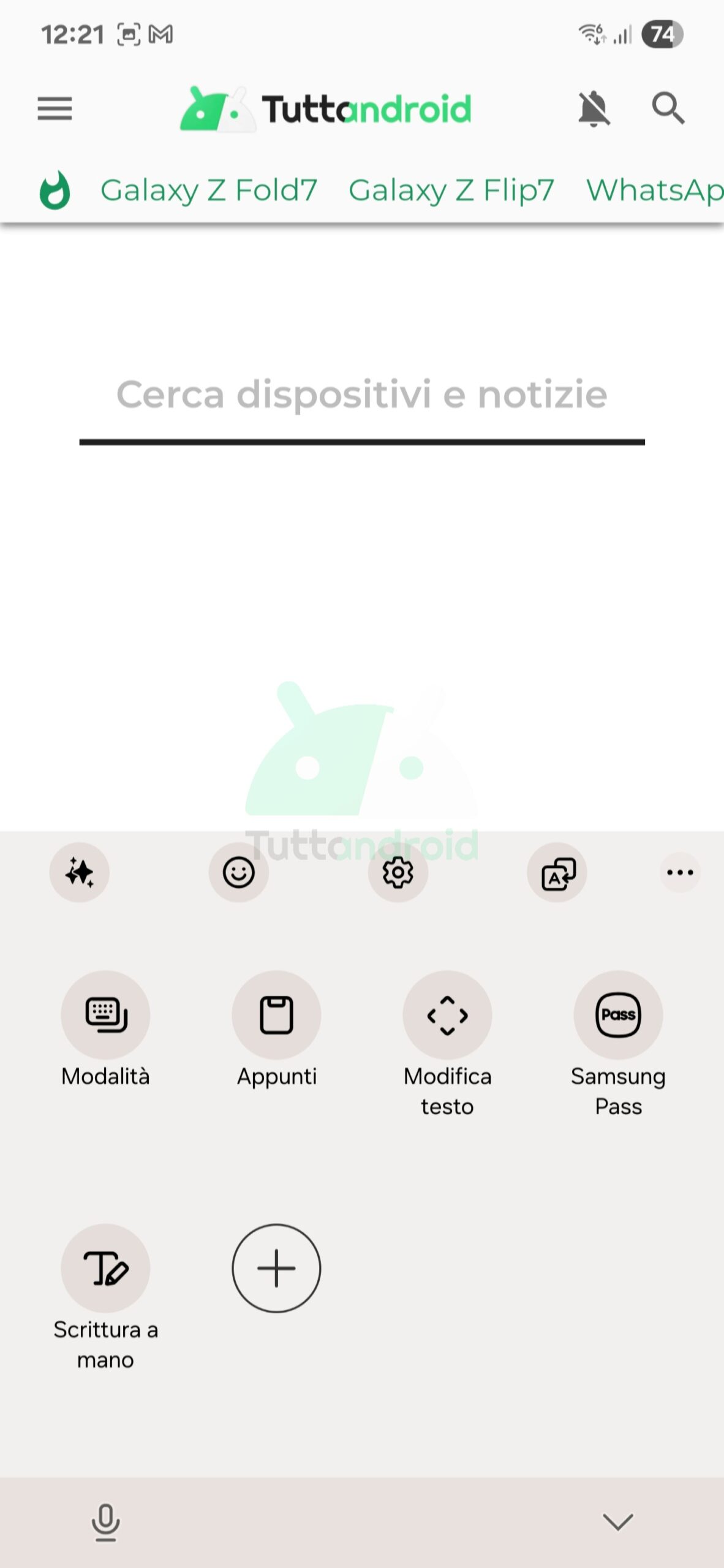
Premendo su un’annotazione all’interno degli appunti si va a incollare direttamente, mentre tenendo premuto c’è la possibilità di eliminarla o bloccarla; premendo invece sul cestino in alto a destra si può eseguire una selezione multipla degli appunti da eliminare (o selezionare anche “tutte” per eliminare tutte le voci, ad eccezione di quelle bloccate). Questo menu è raggiungibile anche utilizzando tastiere di terze parti sui Samsung.
Appunti Xiaomi, REDMI, POCO
Mentre Samsung si affida a una soluzione interna, lo stesso non si può dire della maggior parte degli altri produttori di smartphone Android. Tra questi Xiaomi, REDMI e POCO, che utilizzano la Gboard come tastiera predefinita a bordo di HyperOS (e della MIUI, per chi avesse un prodotto non aggiornato).
La gestione degli appunti e del testo copiato sui prodotti di Xiaomi, REDMI e POCO è sostanzialmente la stessa vista più su sui Google Pixel, dal momento che viene affidata alla Gboard. C’è la possibilità di consultare tutti i testi o le immagini copiate di recente, ma occhio che gli appunti vengono cancellati automaticamente dalla tastiera dopo un’ora (a meno di non appuntarli specificatamente).
Appunti OnePlus, OPPO e Realme
Sulla sua personalizzazione OxygenOS, OnePlus integra la tastiera Gboard: la funzione dedicata al copia-incolla e agli appunti è dunque quella disponibile sulla tastiera di Google, che potete approfondire nel paragrafo più in alto ad essa dedicato.
Anche gli smartphone OPPO con ColorOS integrano la Gboard come tastiera predefinita, vista la “fusione” con OnePlus. Facendo parte del gruppo, pure per i dispositivi del brand Realme vale lo stesso discorso. Su questi modelli non ci sono dunque cambiamenti rispetto a quanto già specificato nel paragrafo dedicato.
Appunti HONOR
Anche HONOR utilizza la Gboard sui suoi prodotti più recenti (partendo da HONOR Magic7 Pro, indicativamente), anche se alcuni modelli integrano la SwiftKey di Microsoft. Per quanto riguarda la Gboard la gestione degli appunti è bene o male la stessa di cui abbiamo parlato più su, con testi e immagini copiati di recente che si “autodistruggono” nel giro di un’ora, a meno che non vengano appuntati dall’utente.
Alcuni modelli HONOR integrano la SwiftKey come tastiera predefinita. Il funzionamento è comunque molto simile, visto che la tastiera Microsoft ha introdotto ormai da parecchi anni una sezione specifica dedicata agli appunti, o clipboard (eventualmente sincronizzabile con i dispositivi Windows). Una volta copiati link, messaggi, immagini o qualunque riga di testo, questi compaiono nel menu dedicato, accessibile premendo sull’apposita icona.
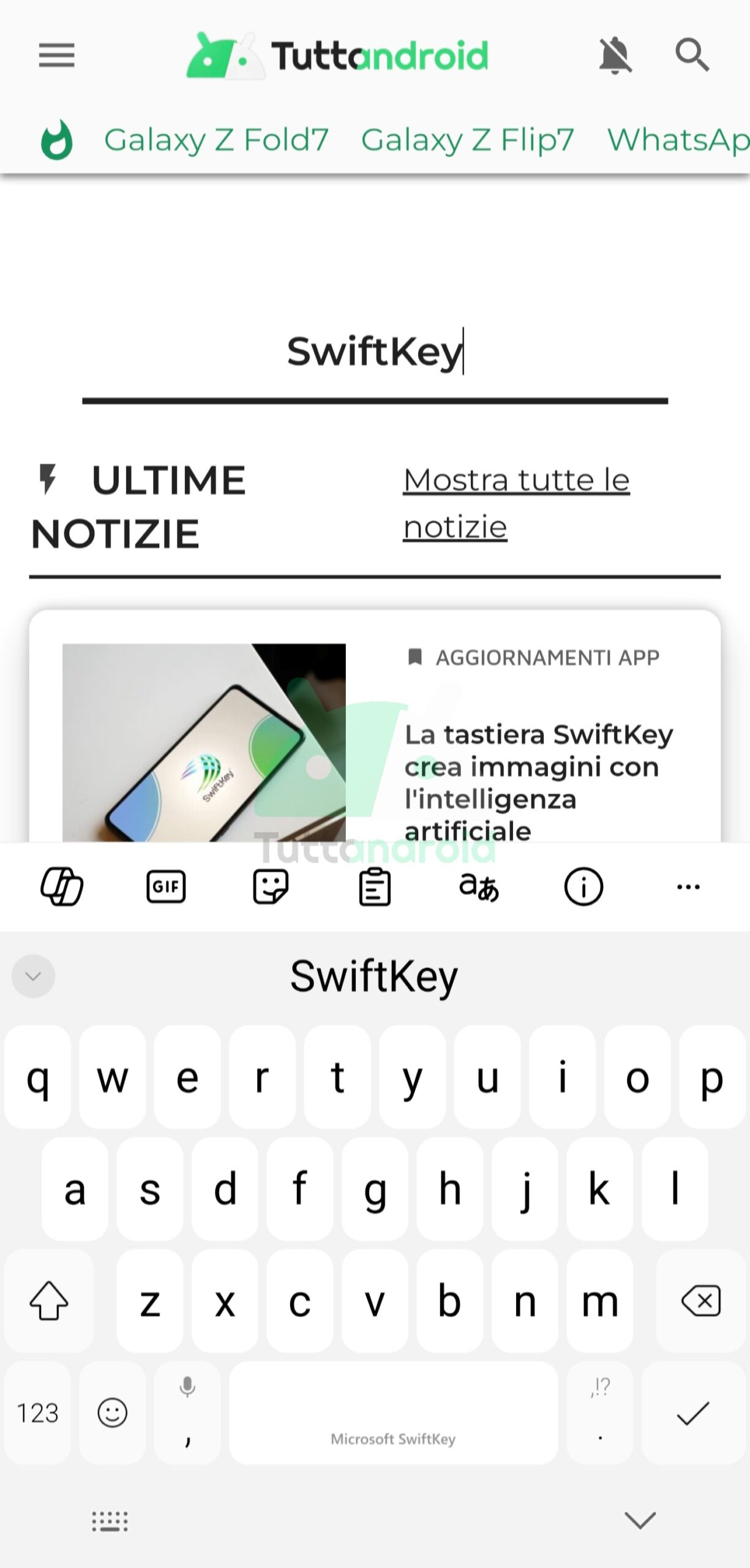
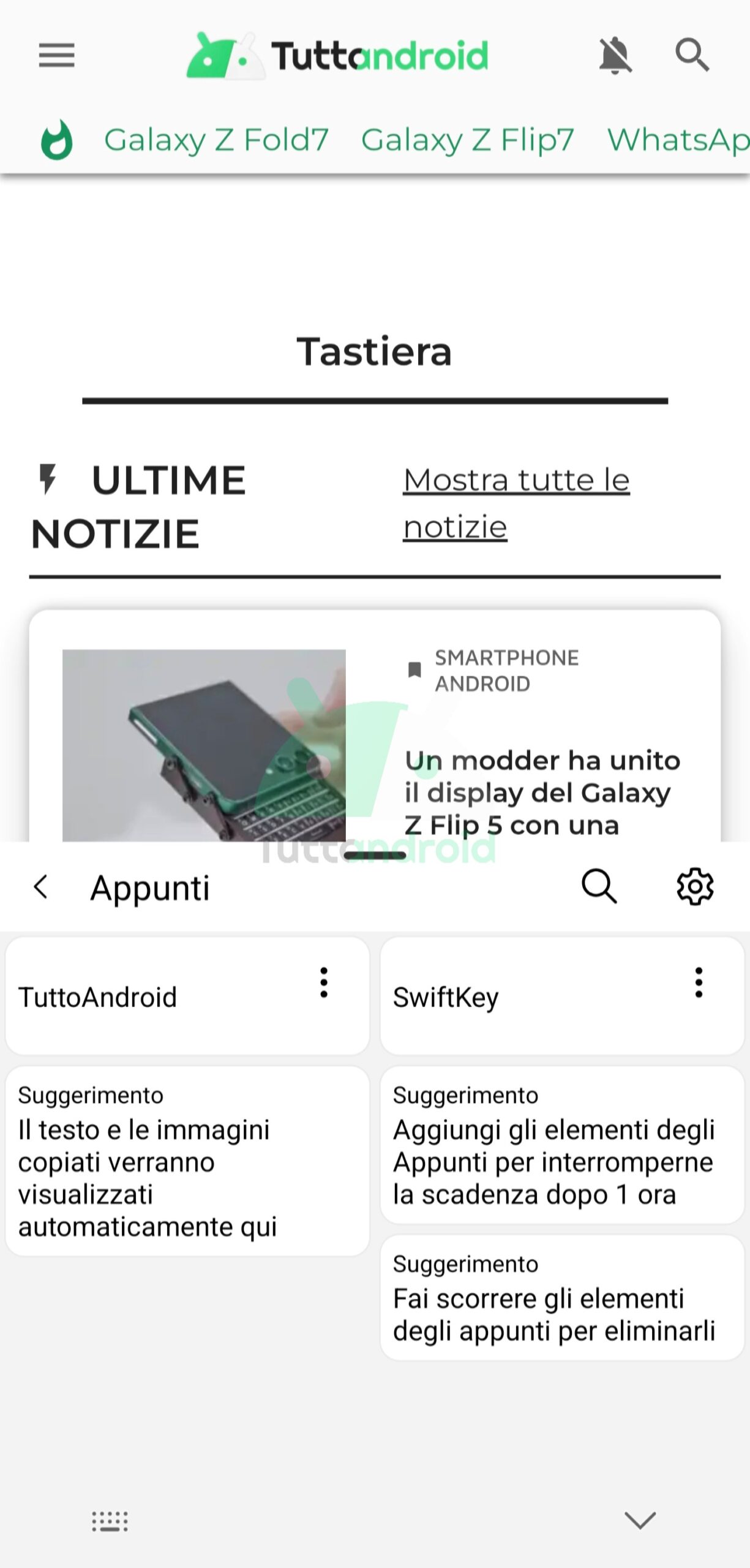
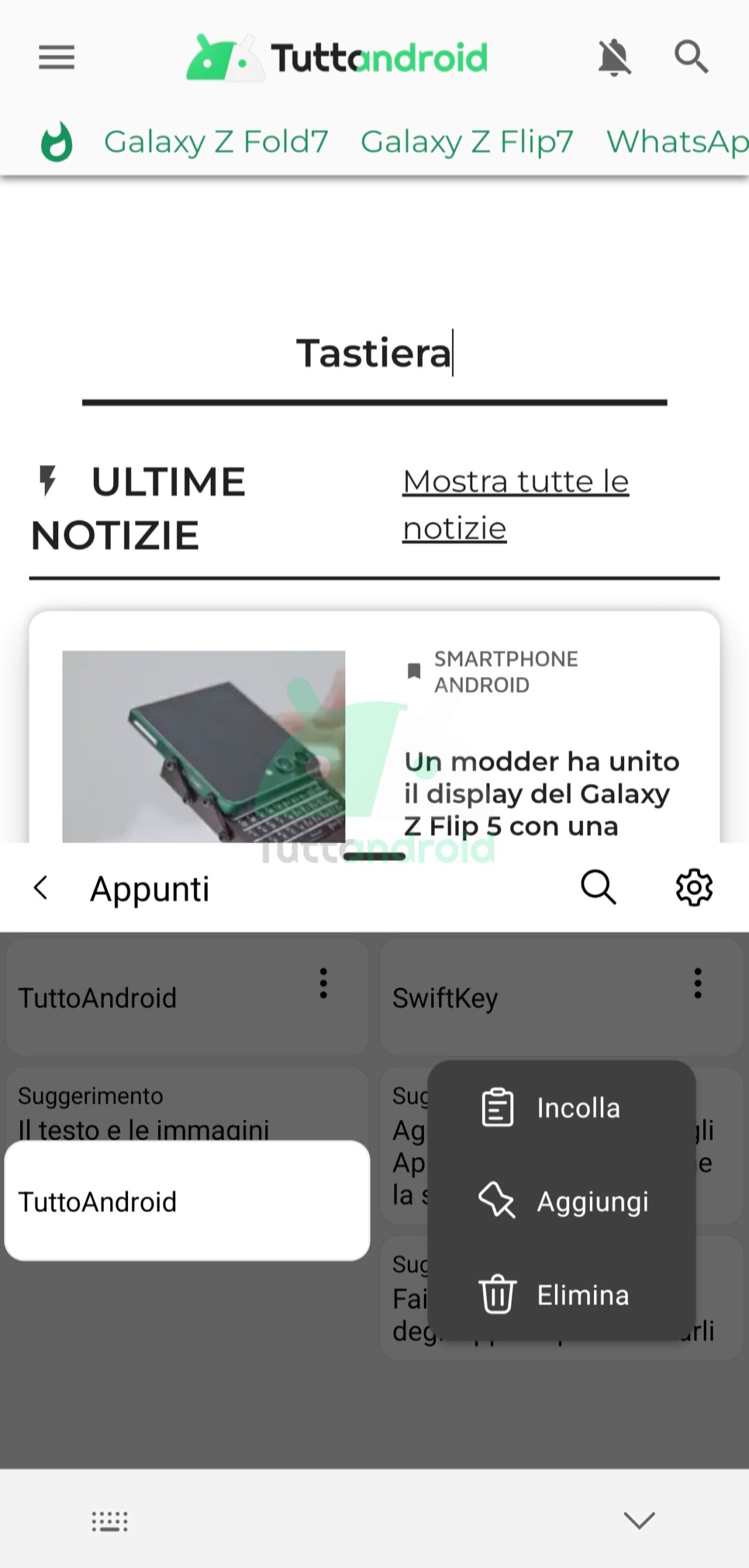
Similmente alla Gboard, gli elementi vengono eliminati dopo un’ora, a meno che non vengano selezionati specificatamente (tre puntini > Aggiungi); anche qui è possibile concedere l’accesso agli screenshot per salvarli negli appunti.
Appunti Motorola
Gli smartphone della gamma Motorola utilizzano la Gboard come tastiera predefinita, dunque vale lo stesso discorso fatto più su. I dispositivi della casa alata gestiscono dunque il testo copiato e gli appunti in modo simile ai modelli Google: c’è dunque la possibilità di consultare testi e immagini copiate di recente, con il solito limite di un’ora per la cancellazione automatica (ad eccezione dei contenuti appuntati).
Appunti Nothing e CMF
Come detto più su, la maggior parte dei produttori di smartphone Android integra la Gboard come tastiera predefinita, ed è questo il caso anche di Nothing e del suo sub-brand CMF, che propongono la personalizzazione Nothing OS. La tastiera di Google offre una sezione dedicata agli appunti per consultare e gestire il testo e le immagini copiate: pure qui quanto copiato viene eliminato in automatico dal sistema dopo un’ora, a meno che non venga selezionato e appuntato specificatamente.
Appunti ASUS
Anche ASUS e i suoi Zenfone con ZenUI possono contare sulle funzionalità della Gboard per quanto riguarda la tastiera di default. Oltre alle tante altre funzionalità peculiari della tastiera della casa di Mountain View, troviamo la sezione dedicata agli appunti, dove è possibile consultare quanto è stato copiato (testo o persino immagini), incollarlo e gestirlo; dopo un’ora i contenuti copiati vengono cancellati, a meno di non appuntarli singolarmente.
Appunti Vivo
Sui suoi smartphone global, Vivo non utilizza una tastiera di “terze parti” come la Gboard o la SwiftKey, ma una propria tastiera denominata Vivo IME Pro. La gestione degli appunti non è esattamente come quella proposta dalle due appena citate, ma oltre alla possibilità del classico copia-incolla, è comunque presente un accesso rapido al testo copiato più recente.
Appunti Huawei
I più recenti dispositivi Huawei con EMUI utilizzano come tastiera predefinita la SwiftKey di Microsoft. Come abbiamo detto più su, la gestione del “copiato negli appunti” di questa tastiera è simile a quella della tastiera di Google: anche questa ha introdotto ormai da anni una sezione specifica dedicata agli appunti, o clipboard.
Una volta copiati righe di testo, link o immagini, questi compaiono nel menu dedicato, accessibile premendo sull’apposita icona. Pure qui gli elementi vengono eliminati dopo un’ora, a meno che non vengano selezionati specificatamente (tre puntini > Aggiungi).
In conclusione
Come abbiamo visto, è semplice gestire il testo copiato su Android tramite la funzione “copiato negli appunti“, nonostante le piccole differenze (ormai sempre meno) presenti nelle varie personalizzazioni dei produttori. Abbiamo appurato come la maggior parte dei brand preferisca attualmente affidarsi alla Gboard o alla SwiftKey, con qualche eccezione (con Samsung e Vivo in particolare): la gestione rimane comunque molto simile e semplice.